하드 드라이브에 대한 액세스를 다시 얻는 방법, 하드 드라이브를 열 수 없는 오류 수정

이 글에서는 하드 드라이브에 문제가 생겼을 때 다시 접근할 수 있는 방법을 안내해 드리겠습니다. 함께 따라 해 보세요!
Windows 10에서 파일 형식 연결을 제거하는 방법: 파일 연결은 특정 파일을 열 수 있는 응용 프로그램과 파일을 연결합니다. 파일 유형 연결의 작업은 파일 클래스를 해당 응용 프로그램과 연결하는 것입니다. 예를 들어 모든 .txt 파일은 일반적으로 메모장인 텍스트 편집기로 열려 있습니다. 따라서 여기에서 모든 파일은 파일을 열 수 있는 기본 관련 응용 프로그램으로 열립니다.
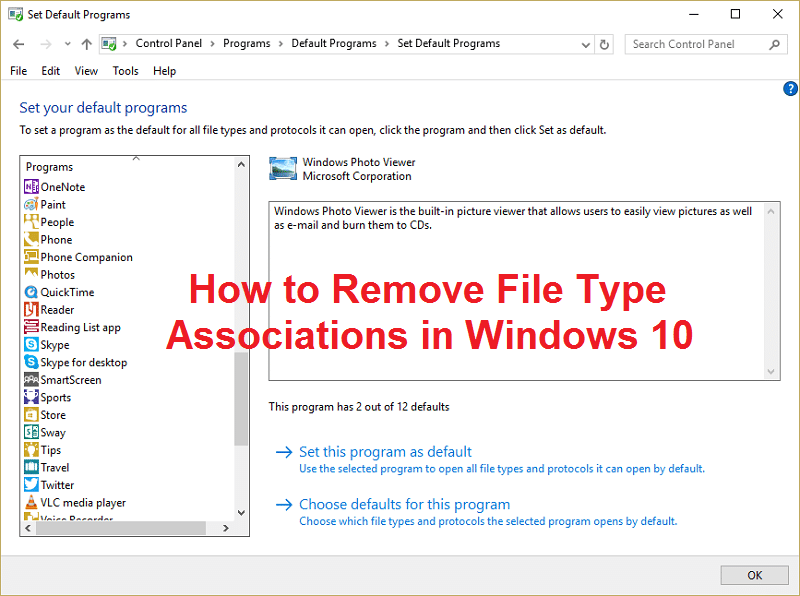
때때로 파일 연결이 손상되고 Windows에서 파일 형식 연결을 제거할 방법이 없습니다. 이 경우 .txt 파일이 웹 브라우저나 Excel로 열리므로 파일 형식 연결을 제거하는 것이 매우 중요합니다. 따라서 시간을 낭비하지 않고 아래 나열된 문제 해결 단계를 통해 이 문제를 해결하는 방법을 살펴보겠습니다.
내용물
Windows 10에서 파일 형식 연결을 제거하는 방법
문제가 발생하는 경우에 대비 하여 복원 지점 을 만드십시오 .
옵션 1: 모든 파일 형식 및 프로토콜 연결을 Microsoft 기본값으로 재설정
1. Windows 키 + I을 눌러 설정을 연 다음 시스템 을 클릭 합니다.

2. 그런 다음 왼쪽 창에서 기본 앱을 선택 합니다.
3. Microsoft 권장 기본값 으로 재설정 에서 재설정을 클릭합니다 .
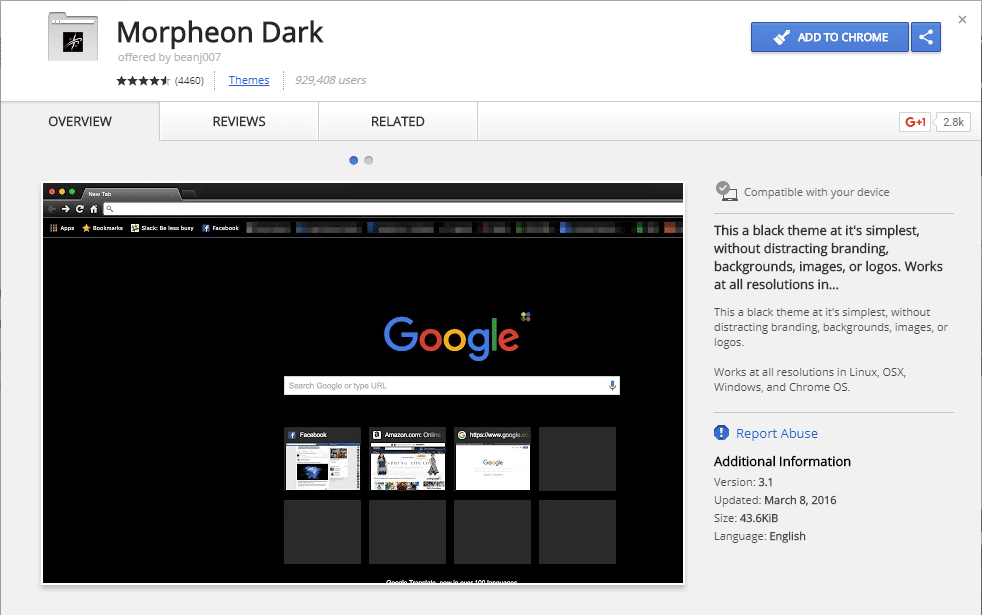
4. 모든 파일 형식 연결을 Microsoft 기본값으로 재설정했습니다.
옵션 2: DISM 도구를 사용하여 파일 형식 연결 복원
참고: 작업 중인 컴퓨터로 이동하여 내보내기 명령을 먼저 실행한 다음 PC로 돌아가서 가져오기 명령을 실행하십시오.
1. Windows 키 + X를 누른 다음 명령 프롬프트(관리자) 를 선택 합니다.
2. cmd에 다음 명령을 입력하고 Enter 키를 누릅니다.
dism /online /Export-DefaultAppAssociations:"%UserProfile%\Desktop\DefaultAppAssociations.xml"
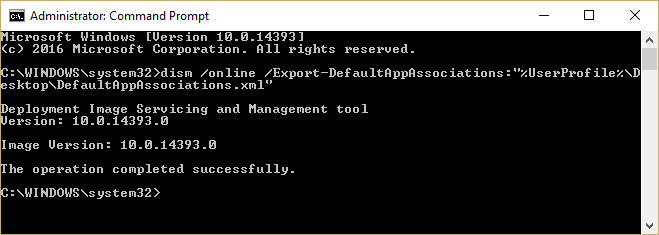
참고: 이렇게 하면 바탕 화면에 DefaultAppAssociations.xml 파일 이 생성 됩니다.
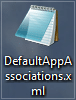
3. 바탕 화면으로 이동하여 파일을 USB에 복사합니다.
4. 그런 다음 파일 연결이 엉망인 PC로 이동하여 파일을 바탕 화면에 복사합니다(아래 명령이 작동하는 데 중요합니다).
5. 이제 다음 명령을 입력하여 PC에서 원래 파일 연결을 복원합니다.
참고: DefaultAppAssociations.xml 파일의 이름을 변경 했거나 파일을 바탕 화면이 아닌 다른 위치에 복사한 경우 빨간색 명령을 다음으로 변경해야 합니다. 파일에 대해 선택한 새 경로 또는 새 이름.
dism /online /Import-DefaultAppAssociations:" %UserProfile%\Desktop\MyDefaultAppAssociations.xml "
참고: 위 경로(C:\PATH\TO\FILE.xml)를 복사한 파일의 위치로 바꾸십시오.
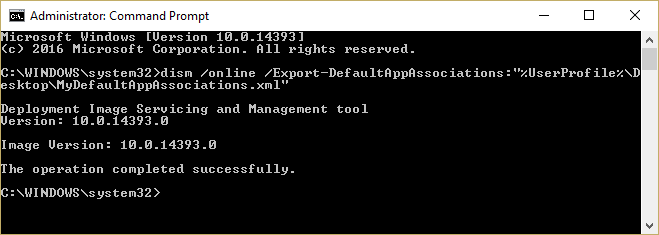
4. PC를 재부팅하면 PC에 복원된 파일 형식 연결이 있을 수 있습니다.
옵션 3: 파일 연결 제거를 위한 레지스트리 수정
1. Windows 키 + R을 누른 다음 regedit 를 입력하고 Enter 키를 눌러 레지스트리 편집기를 엽니다.

2. 다음 레지스트리 키로 이동합니다.
HKEY_CURRENT_USER\Software\Microsoft\Windows\CurrentVersion\Explorer\FileExts
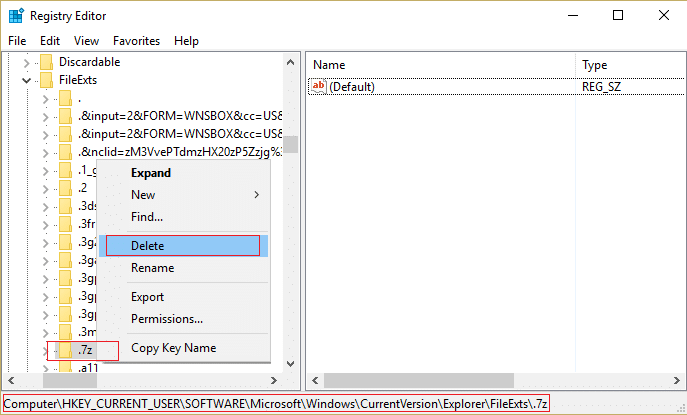
3. 이제 위의 키에서 연결을 제거하려는 파일 확장자를 찾으십시오.
4. 확장 프로그램을 찾으면 마우스 오른쪽 버튼을 클릭하고 삭제를 선택 합니다. 이렇게 하면 프로그램의 기본 파일 연결이 삭제됩니다. 예: 사진 뷰어인 .jpeg의 기본 파일 연결을 삭제하려면 위 경로에서 .jpeg 하위 키를 삭제하고 .jpeg 파일을 다시 열면 기본 프로그램이 앱을 열도록 요청합니다. .
5. 위의 내용을 적용하여 PC를 재부팅하거나 explorer.exe를 다시 시작하려면
6. 여전히 파일 연결을 제거할 수 없으면 HKEY_CLASSES_ROOT 에서 동일한 키도 삭제해야 합니다 .
그렇게 하면 특정 파일에 대한 파일 형식 연결 을 성공적으로 제거 할 수 있지만 레지스트리를 엉망으로 만들고 싶지 않다면 다른 옵션도 있습니다.
옵션 4: 수동으로 특정 앱에 대한 파일 연결 제거
1. 메모장을 열고 파일 > 다른 이름으로 저장을 클릭합니다.

2. 확장자가 .xyz인 이름을 입력합니다(예: Aditya.xyz).
3. 파일을 저장할 위치를 선택합니다.
4. 그런 다음 저장 형식 에서 " 모든 파일 "을 선택한 다음 저장을 클릭합니다.
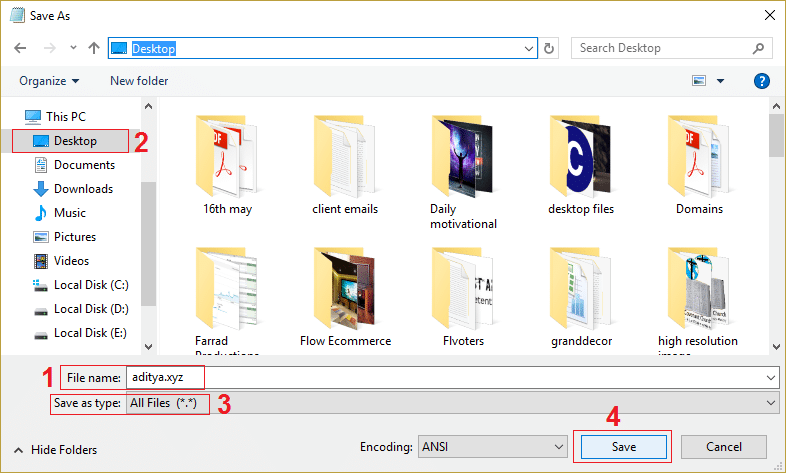
5. 이제 파일(제거하려는 파일 형식 연결)을 마우스 오른쪽 버튼으로 클릭 하고 " 연결 프로그램 "을 선택한 다음 다른 앱 선택을 클릭합니다.

6. 이제 " 항상 이 앱을 사용하여 .txt 파일을 엽니다 "에 체크 표시 하고 이 PC에서 다른 앱 찾기를 선택 합니다.
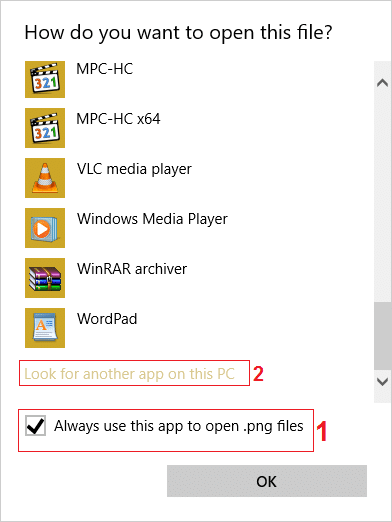
7. 오른쪽 하단 드롭다운 에서 모든 파일을 선택 하고 위에서 저장한 파일(이 경우 Aditya.xyz)로 이동하여 해당 파일을 선택하고 열기를 클릭합니다.
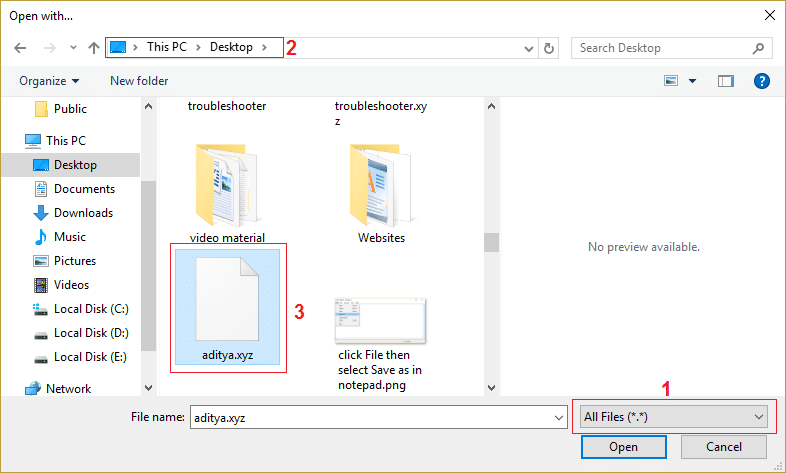
8. 파일을 열려고 하면 오류가 발생합니다. 이 앱은 PC에서 실행할 수 없습니다. 문제 없이 다음 단계로 이동합니다.

9. 파일 형식 연결이 확인되면 위에서 생성한 파일(Aditya.xyz)을 삭제합니다. 이제 .png 파일 형식 (또는 선택한 파일)이 다시 파일 연결을 만들도록 하고 프로그램을 열 때 사용할 앱을 선택할 수 있습니다.
10. 파일을 열 때마다 앱을 선택하지 않으려면 다시 마우스 오른쪽 버튼을 클릭한 다음 "연결 프로그램 "을 선택한 다음 다른 앱 선택 을 클릭 합니다.
11. 이제 " 이 앱을 항상 사용하여 .txt 파일을 엽니다 "에 체크 표시를 한 다음 파일을 열 때 사용할 앱을 선택 합니다.
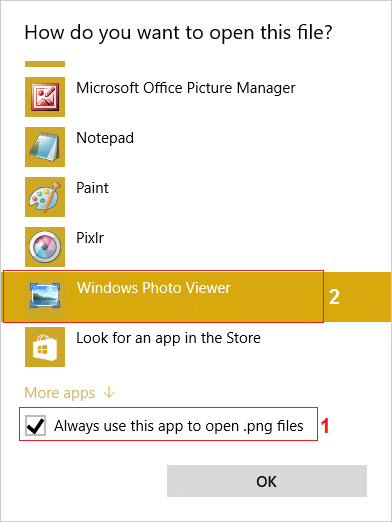
10. PC를 재부팅하여 변경 사항을 저장합니다.
옵션 5: 타사 유틸리티를 사용하여 파일 연결 제거 파일 형식 연결 해제
1. unassoc_1_4.zip 도구를 다운로드합니다 .
2. 다음으로 zip을 마우스 오른쪽 버튼으로 클릭하고 여기 에서 추출을 선택 합니다.
3. unassoc.exe를 마우스 오른쪽 버튼으로 클릭한 다음 관리자 권한으로 실행 을 선택 합니다.
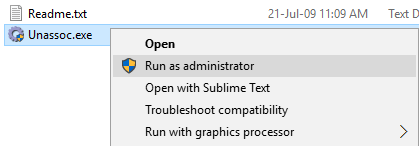
4. 이제 목록에서 파일 형식을 선택하고 " 파일 연결 제거(사용자) "를 클릭 합니다. "
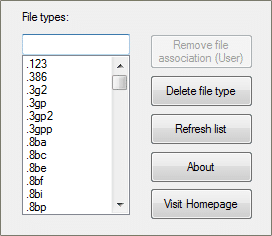
5. 파일 형식 연결이 제거되면 파일을 쉽게 다시 연결해야 합니다. 앱을 다시 열면 파일을 열 때 사용할 프로그램을 선택하라는 옵션이 표시됩니다.
6. 이제 삭제 버튼은 레지스트리에서 파일 형식 연결을 완전히 삭제하려는 경우에 도움이 됩니다. 선택한 파일 형식에 대한 사용자별 연결과 전역 연결이 모두 제거됩니다.
7. PC를 재부팅하여 변경 사항을 저장하면 파일 형식 연결 이 성공적으로 제거됩니다.
당신을 위해 추천 된:
이것이 Windows 10에서 파일 형식 연결을 제거하는 방법을 성공적으로 배웠습니다. 이 게시물과 관련하여 여전히 질문이 있는 경우 댓글 섹션에서 자유롭게 질문하십시오.
이 글에서는 하드 드라이브에 문제가 생겼을 때 다시 접근할 수 있는 방법을 안내해 드리겠습니다. 함께 따라 해 보세요!
AirPods는 언뜻 보기에 다른 무선 이어폰과 별반 다르지 않아 보입니다. 하지만 몇 가지 잘 알려지지 않은 기능이 발견되면서 모든 것이 달라졌습니다.
Apple은 iOS 26을 출시했습니다. 완전히 새로운 불투명 유리 디자인, 더욱 스마트해진 경험, 익숙한 앱의 개선 사항이 포함된 주요 업데이트입니다.
학생들은 학업을 위해 특정 유형의 노트북이 필요합니다. 선택한 전공 분야에서 뛰어난 성능을 발휘할 만큼 강력해야 할 뿐만 아니라, 하루 종일 휴대할 수 있을 만큼 작고 가벼워야 합니다.
Windows 10에 프린터를 추가하는 것은 간단하지만, 유선 장치의 경우와 무선 장치의 경우 프로세스가 다릅니다.
아시다시피 RAM은 컴퓨터에서 매우 중요한 하드웨어 부품으로, 데이터 처리를 위한 메모리 역할을 하며 노트북이나 PC의 속도를 결정하는 요소입니다. 아래 글에서는 WebTech360에서 Windows에서 소프트웨어를 사용하여 RAM 오류를 확인하는 몇 가지 방법을 소개합니다.
스마트 TV는 정말로 세상을 휩쓸었습니다. 이렇게 많은 뛰어난 기능과 인터넷 연결 덕분에 기술은 우리가 TV를 시청하는 방식을 바꾸어 놓았습니다.
냉장고는 가정에서 흔히 볼 수 있는 가전제품이다. 냉장고는 보통 2개의 칸으로 구성되어 있는데, 냉장실은 넓고 사용자가 열 때마다 자동으로 켜지는 조명이 있는 반면, 냉동실은 좁고 조명이 없습니다.
Wi-Fi 네트워크는 라우터, 대역폭, 간섭 외에도 여러 요인의 영향을 받지만 네트워크를 강화하는 몇 가지 스마트한 방법이 있습니다.
휴대폰에서 안정적인 iOS 16으로 돌아가려면 iOS 17을 제거하고 iOS 17에서 16으로 다운그레이드하는 기본 가이드는 다음과 같습니다.
요거트는 정말 좋은 음식이에요. 매일 요구르트를 먹는 것이 좋은가요? 매일 요구르트를 먹으면, 몸에 어떤 변화가 있을까요? 함께 알아보죠!
이 기사에서는 가장 영양가 있는 쌀 종류와 어떤 쌀을 선택하든 건강상의 이점을 극대화하는 방법에 대해 설명합니다.
수면 일정과 취침 루틴을 정하고, 알람 시계를 바꾸고, 식단을 조절하는 것은 더 나은 수면을 취하고 아침에 제때 일어나는 데 도움이 되는 몇 가지 방법입니다.
임대해 주세요! Landlord Sim은 iOS와 Android에서 플레이할 수 있는 모바일 시뮬레이션 게임입니다. 여러분은 아파트 단지의 집주인 역할을 하며 아파트 내부를 업그레이드하고 세입자가 입주할 수 있도록 준비하여 임대를 시작하게 됩니다.
욕실 타워 디펜스 Roblox 게임 코드를 받고 신나는 보상을 받으세요. 이들은 더 높은 데미지를 지닌 타워를 업그레이드하거나 잠금 해제하는 데 도움이 됩니다.













